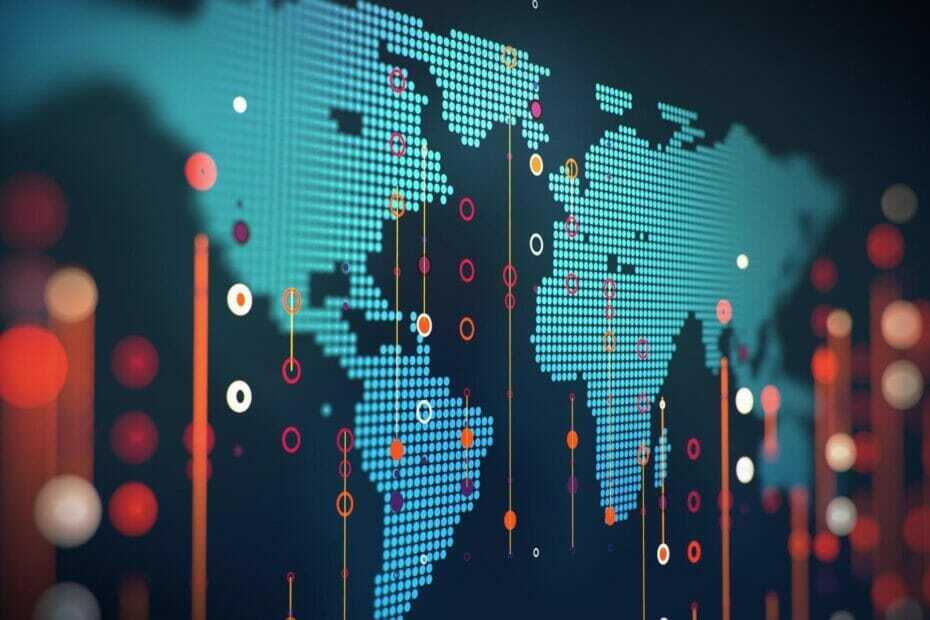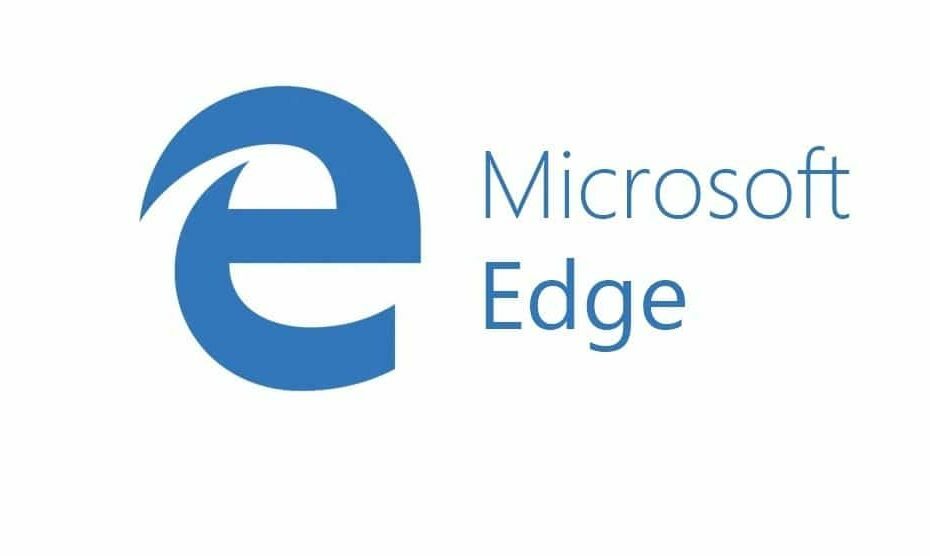
A Microsoft Edge az a leggyorsabb böngésző amelyet a Microsoft valaha készített. Vagy legalábbis ezt szereti gondolni a vállalat annak ellenére, hogy sok felhasználó valószínűleg nem ért egyet az első mondattal, és arról számol be, hogy az Edge gyakran öt másodpercnél hosszabb ideig töltse be az oldalakat. Ez a weboldal betöltésétől függetlenül történik, amikor a felhasználók megnyitják a új fülre, vagy kattintson egy hivatkozásra.
Elég érdekes, ez a probléma nem érinti a harmadik fél böngészőit:
Az Afer Fall Creators Update telepítése, az EDGE néhány másodpercet késleltet az oldalbetöltés megkezdése előtt, új lapon vagy egy linkre kattintás után. Van ötlet, mi lehet ez? Közvetlenül a frissítés előtt jól működött. A Chrome tökéletesen működik ugyanabban a gépben.
Ha ugyanazt a hibát tapasztalja, akkor itt olvashatja a javítás lépéseit.
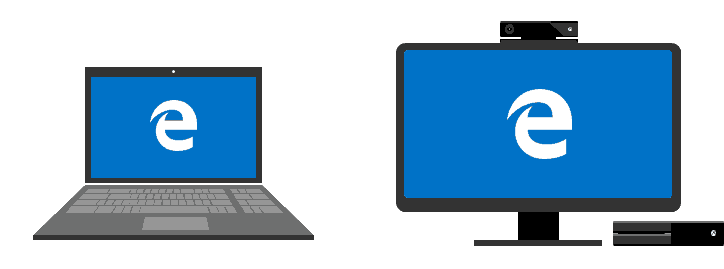
Az Edge lassú oldalbetöltésének kijavítása
1. Indítsa újra számítógépét, és nyissa meg újra a Microsoft Edge alkalmazást. Ez az egyszerű művelet megoldhatja az általános Edge problémákat.
2. Böngészési előzmények törlése. A böngésző automatikusan elmenti az ideiglenes internetes fájlokat az oldalak gyorsabb betöltése érdekében. Ezek a fájlok azonban idővel felhalmozódnak, és lelassíthatják a böngészőt.
A Microsoft Edge gyorsítótárának törléséhez kövesse az alábbi lépéseket:
- Válassza a Hub> Előzmények> Az összes előzmény törlése lehetőséget.
- Válassza a lehetőséget Böngészési előzmények és gyorsítótárazott adatokat és fájlokat, majd válassza a Törlés lehetőséget.
3. Javítsa vagy állítsa vissza a Microsoft Edge alkalmazást. A javítási lehetőség lehetővé teszi a sérült fájlhibák eltávolítását, amelyek az Edge lelassulását okozhatják. Másrészt a böngésző alaphelyzetbe állításával eltávolítja az előzményeket, a cookie-kat és az esetleg módosított beállításokat.
Mindkét lehetőség a Beállítások> Alkalmazások> Microsoft Edge> Speciális beállítások menüpontban érhető el.
Szembesült más Edge problémákkal a legújabb Windows 10 verzióra való frissítés után? Az alábbi megjegyzésekben mondjon el többet tapasztalatairól. Felsorolhatja azokat a hibaelhárítási lépéseket is, amelyeket a probléma megoldása érdekében követett.